Rund bild + rundad kant
Idag ska ni få lära er hur man gör en rund bild och även hur man gör rundade kanter på sin bild. De hör ihop lite tycker jag, så därför får ni två tips idag inbakat till ett! Hoppas att ni ska ha nytta av det.


Okej, detta är väldigt lätt - alltså att göra en fyrkantig bild till en rund sådan. Ofta kan man dock inte få med allt som är på bilden, utan man får göra så gott man kan. Högerklicka på markeringsverktyget  så att det kommer upp en rad olika sorters markeringar. Välj den som är rund - ellipsen.
så att det kommer upp en rad olika sorters markeringar. Välj den som är rund - ellipsen. 
Gör sedan en markering på din bild, och välj sedan att kopiera (CTRL+C) det du markerat till en ny bild (du kan läsa om hur du flyttar över delar av en bild till en annan här).

 så att det kommer upp en rad olika sorters markeringar. Välj den som är rund - ellipsen.
så att det kommer upp en rad olika sorters markeringar. Välj den som är rund - ellipsen. 
Gör sedan en markering på din bild, och välj sedan att kopiera (CTRL+C) det du markerat till en ny bild (du kan läsa om hur du flyttar över delar av en bild till en annan här).

För att göra rundade kanter är det inte direkt samma princip, för det finns ju inget markeringsverktyg med rundade kanter. Nej, du gör såhär istället: du markerar det på bilden som du vill klippa ut med rundade kanter med markeringsramen  . Sedan trycker du på Markera > Ändra > Utjämna.
. Sedan trycker du på Markera > Ändra > Utjämna.
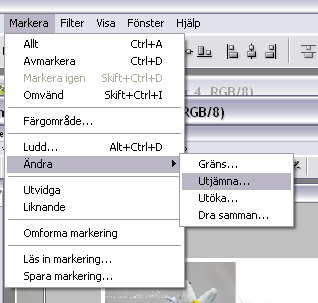
Då kommer en ny ruta upp, och angående de pixlarna så får du testa dig fram. Ju större pixlar du väljer desto mer rundat blir det. Ju större bild du har - desto större pixlar behöver du för att det ska synas. Så testa dig fram helt enkelt!
 . Sedan trycker du på Markera > Ändra > Utjämna.
. Sedan trycker du på Markera > Ändra > Utjämna.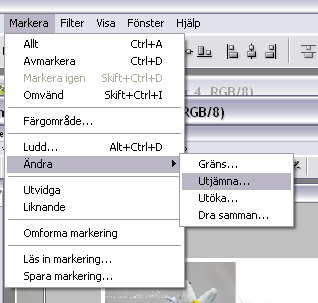
Då kommer en ny ruta upp, och angående de pixlarna så får du testa dig fram. Ju större pixlar du väljer desto mer rundat blir det. Ju större bild du har - desto större pixlar behöver du för att det ska synas. Så testa dig fram helt enkelt!
Kommentarer
Postat av: Hanna
Vilken text har di på/i bilden? vad heter den?
Postat av: Linnéa Isabelle | PHOTO ღ
Det blir bara en rund ram runt men själva bilden blir inte rund i kanterna. :o
Trackback
